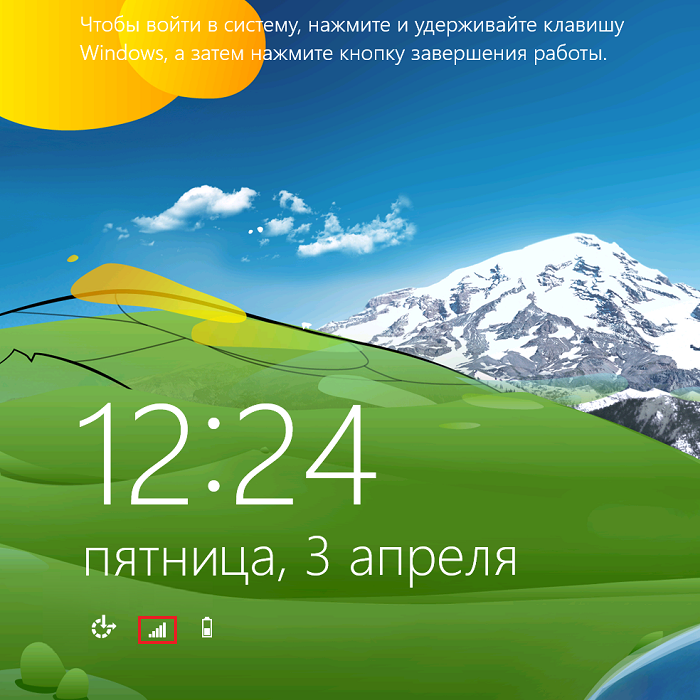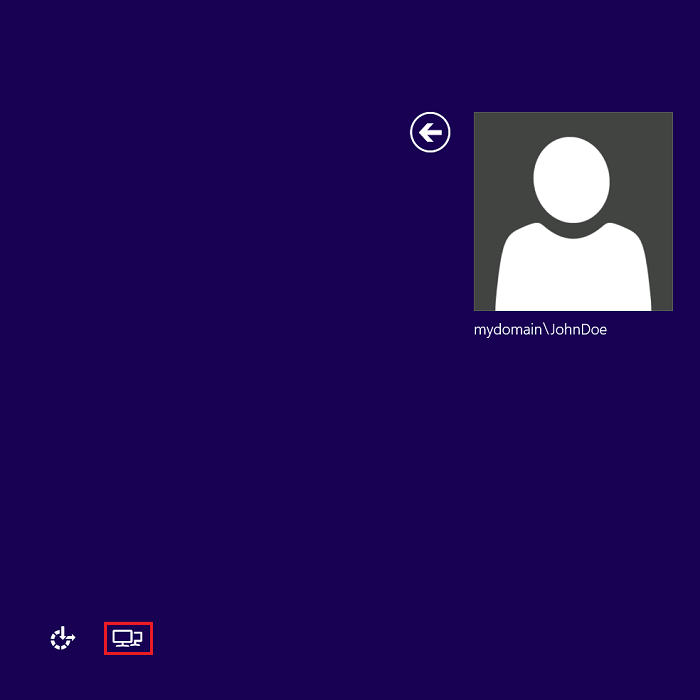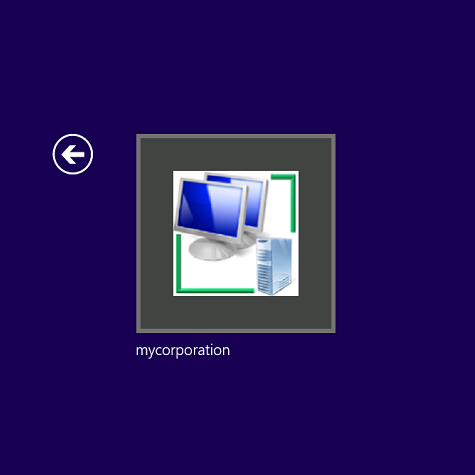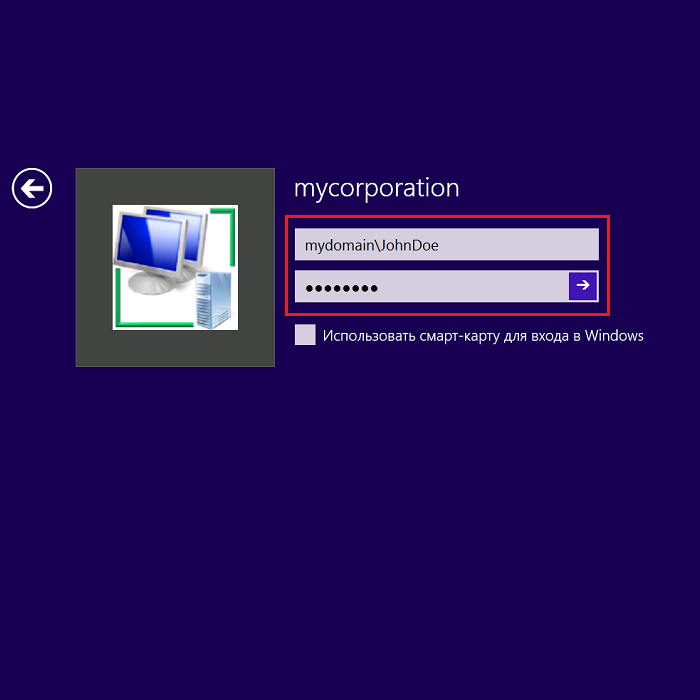В корпоративных сетях доступ к компьютерам контролируется посредством ввода имени пользователя (логина) и пароля, уникального для каждого сотрудника. Введенные данные проверяются сервером в офисе, который либо разрешает вход на данный компьютер, либо блокирует его. При выносе компьютера за пределы офисной сети, компьютер не может получить доступ к серверу, чтобы проверить подлинность вводимых на него логина и пароля. Это может стать проблемой в случае, если администратор отключил возможность входа на компьютер с сохраненным на нем логином/паролем или же если на данный компьютер сотрудник еще ни разу не входил. Единственная возможность в этом случае войти на компьютер – это подключить его к офисной сети посредством VPN до входа в систему.
Для подключения к офисной сети по VPN необходимо, чтобы ваш компьютер был подключен к сети Интернет (значок подключения в левом нижнем углу – Рис. 1) и ваш администратор предварительно настроил на ноутбуке возможность подключения по VPN.
Рис. 1 Экран блокировки и значок подключения к сети
Далее, на экране блокировки нажмите сочетание клавиш Ctrl + Alt + Delete. Вы увидите экран выбора пользователя: слева будет отображаться последний вошедший пользователь, справа – «Другой пользователь». Если вместо экрана выбора пользователя вы видите своего пользователя и надпись «Вход выполнен» нужно нажать кнопку «Сменить пользователя».
На экране выбора пользователя нажимаем на иконку «Вход в сеть» в левом нижнем углу (Рис. 2, в Windows 7 эта иконка в правом углу).
Рис. 2 Экран выбора пользователя и меню «Вход в сеть»
После нажатия на иконку «Вход в сеть» вы увидите список подключений, которые можно использовать для входа в систему. Нужно выбрать VPN-подключение, которое для вас создал ваш системный администратор (Рис. 3).
Рис. 3 Подключение которое можно использовать для входа в сеть
Вводим свои учетные данные: домен, имя пользователя и пароль. В первой строчке домен и имя пользователя разделенные символом «\» (Рис. 4). Нажимаем «Enter».
Рис. 4 Окошко для ввода учетных данных для VPN подключения
После установления VPN подключения с офисной сетью вы автоматически войдете в операционную систему.